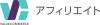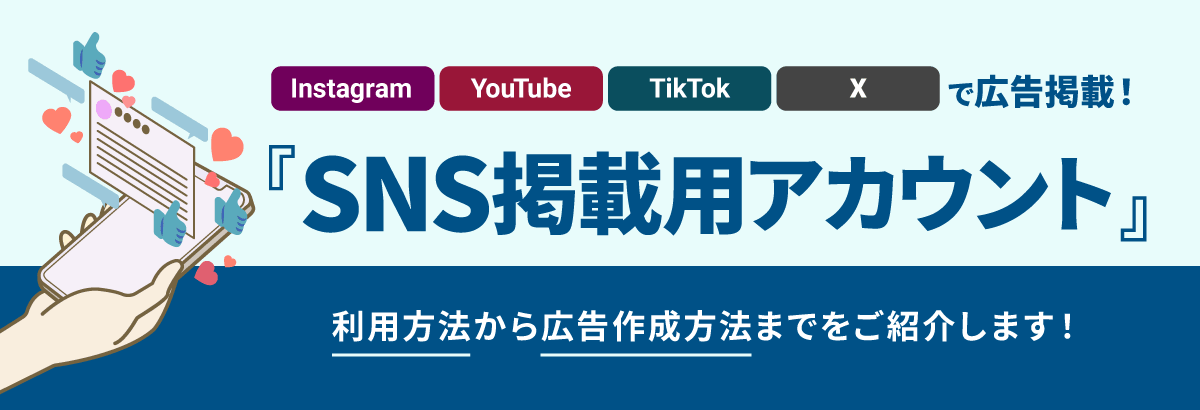『SNS掲載用アカウント』とは?
『SNS掲載用アカウント』とは、YouTubeやInstagram、X(旧Twitter)、TikTokにアフィリエイト広告を掲載できる専用アカウントです。YouTubeチャンネル、Instagramアカウント、X(旧Twitter)アカウント、TikTokアカウントを『SNS掲載用アカウント』として登録することで、アフィリエイト広告の掲載が可能になります。サイトやブログへの掲載方法とは異なりますので、本記事をご確認のうえ、広告掲載を行ってください。
『SNS掲載用アカウント』対応広告主(抜粋)
| カテゴリー | 広告主 |
|---|---|
| ショッピング・オークション | Yahoo!ショッピング/ 署名ドットコム / Qoo10 |
| ファッション・アクセサリー | 京都きもの友禅 公式振袖サイト / SHIFFON ONLINE STORE / LARA Christie |
| PC・家電・ソフト | NEC Direct(NECダイレクト) / マウスコンピューター / レノボ・ショッピング 【フル・カスタマイズ可能】/ ストーム/ FRONTIERダイレクト |
| エンターテインメント | ebookjapan / スカパー! / U-NEXT |
| BtoB・Webサービス | ABLENET |
| 飲食・グルメ | 一休.comレストラン |
| 健康・ダイエット・医療 | Hippopotamus / コンタクトレンズの個人輸入販売 LENS MODE |
| 美容・エステ・コスメ | フェイスマスク ルルルン / ニールズヤード レメディーズ |
| 旅行 | るるぶトラベル / HIS(エイチ・アイ・エス)海外・国内旅行 |
| 住まい・暮らし | 駐車場予約なら「タイムズのB」(旧:B-Times) |
| 就職・転職・アルバイト | マイナビ ジョブ20's |
| ギフト・花 | フラワーファーム |
上記以外にも、対応している広告主はございます。管理画面にログインして、チェックしてみてください。対応カテゴリーや広告主は、順次増やしていく予定です。
※2025年6月時点での情報です。
※広告主との提携が必須です。広告主の都合により利用できない場合があります。
※広告主によっては対応していないSNS媒体があります。
『SNS掲載用アカウント』の利用方法
『SNS掲載用アカウント』の利用方法を解説します。
手順
1.アカウント登録
2.必要事項の入力
3.審査完了
1.アカウント登録
初めてYouTubeやInstagram、X(旧Twitter)、TikTokへ広告掲載を行うためには、まず利用するアカウントのバリューコマース アフィリエイトのサイト登録が必要になります。以下リンクよりサイト登録・サイト追加を行ってください。
【登録条件】
Instagram・X(旧Twitter):フォロワーが3,000人以上
YouTube:チャンネル登録者数が10,000人以上
TikTok:フォロワーが1,000人以上
2.必要事項の入力
必要事項を入力します。
【すでにバリューコマース アフィリエイトをご利用の方】
管理画面[設定]>[登録サイト管理]>[サイト追加]をクリックしサイトの追加ページへ進み、必要事項を入力します。
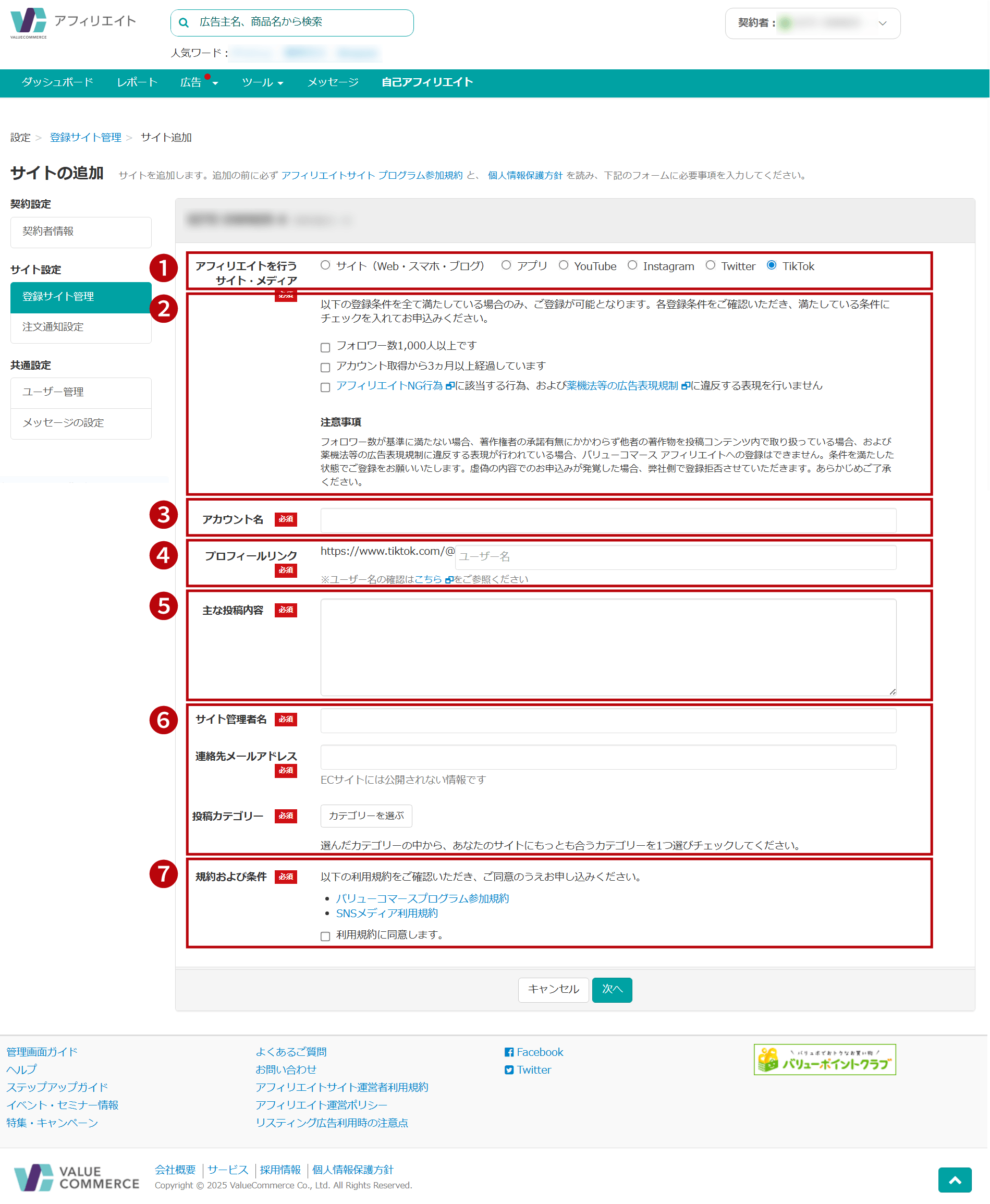
※ブラウザー上で一度ログインすることでURLを取得できます。
【初めてバリューコマース アフィリエイトをご利用の方】
無料会員登録ページへ進み、必要事項を入力します。
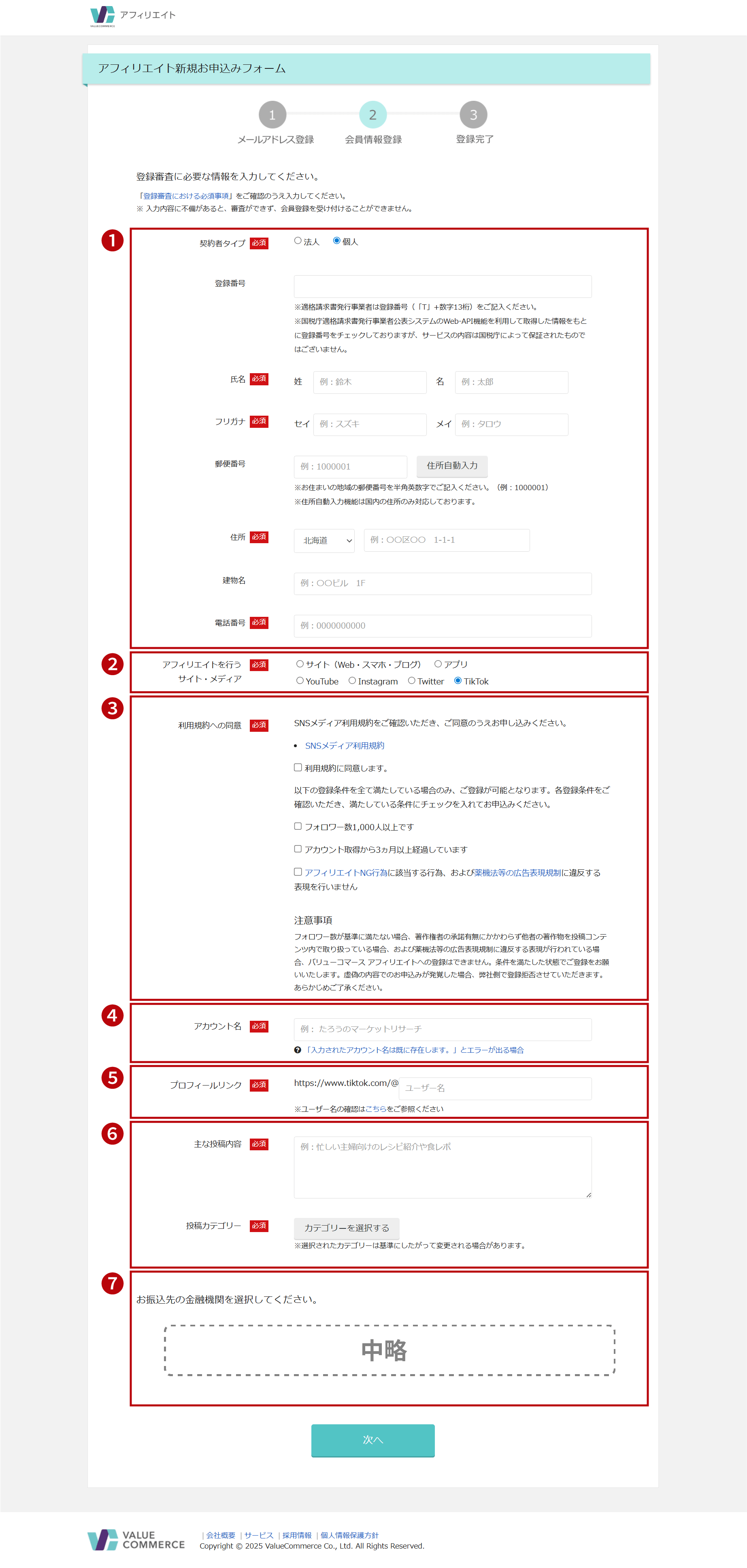
※ブラウザー上で一度ログインすることでURLを取得できます。
3.審査完了
お申込みが完了したら、サイトの審査が行われます。審査完了までしばらくお待ちください。審査完了の際はメールにて、通知が届きます。
バリューコマース公式(Instagram・X(旧Twitter))アカウントのご紹介
バリューコマースには、特別報酬やあなただけの公開案件などのご案内*をするSNSアカウントがあります。ご登録後は、ぜひこちらのアカウントのフォローをお願いします。
バリューコマース公式Insgtagramアカウントのフォローはこちら
バリューコマース公式X(旧Twitter)アカウントのフォローはこちら
*会員さまによっては、ご案内が届かない場合がございますのでご了承ください。
『SNS掲載用アカウント』の広告作成方法
『SNS掲載用アカウント』での広告作成方法を解説します。
スマートフォン版管理画面での広告作成方法はこちらをご参考ください。
手順
1.広告主と提携
2.広告作成
3.登録のアカウント(YouTube、Instagram、X(旧Twitter)、TikTok)へ掲載
1.広告主と提携
サイト審査が完了したら、広告掲載が可能になります。広告掲載を行うために、まず、広告主と提携しましょう。
SNS掲載用アカウントを登録すると、SNS掲載用アカウントに対応している広告主のみ広告検索が可能になります。利用可能な広告主情報は『SNS掲載用アカウント』対応広告主(抜粋)をご参考ください。
提携したい広告主が決まったら、管理画面右上>![]() 広告主名、商品名から検索箇所に、広告主名、商品名(製品型番、商品カテゴリーなどでの入力も可)を入力し検索するか、管理画面上部のツールバーより[広告]>[詳細検索]より検索ができます。
広告主名、商品名から検索箇所に、広告主名、商品名(製品型番、商品カテゴリーなどでの入力も可)を入力し検索するか、管理画面上部のツールバーより[広告]>[詳細検索]より検索ができます。
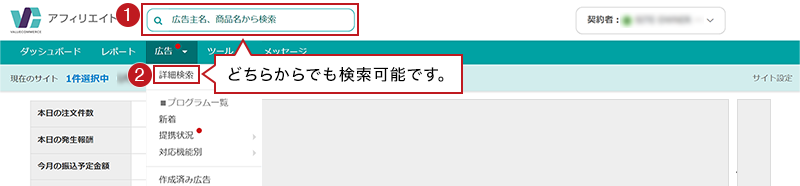
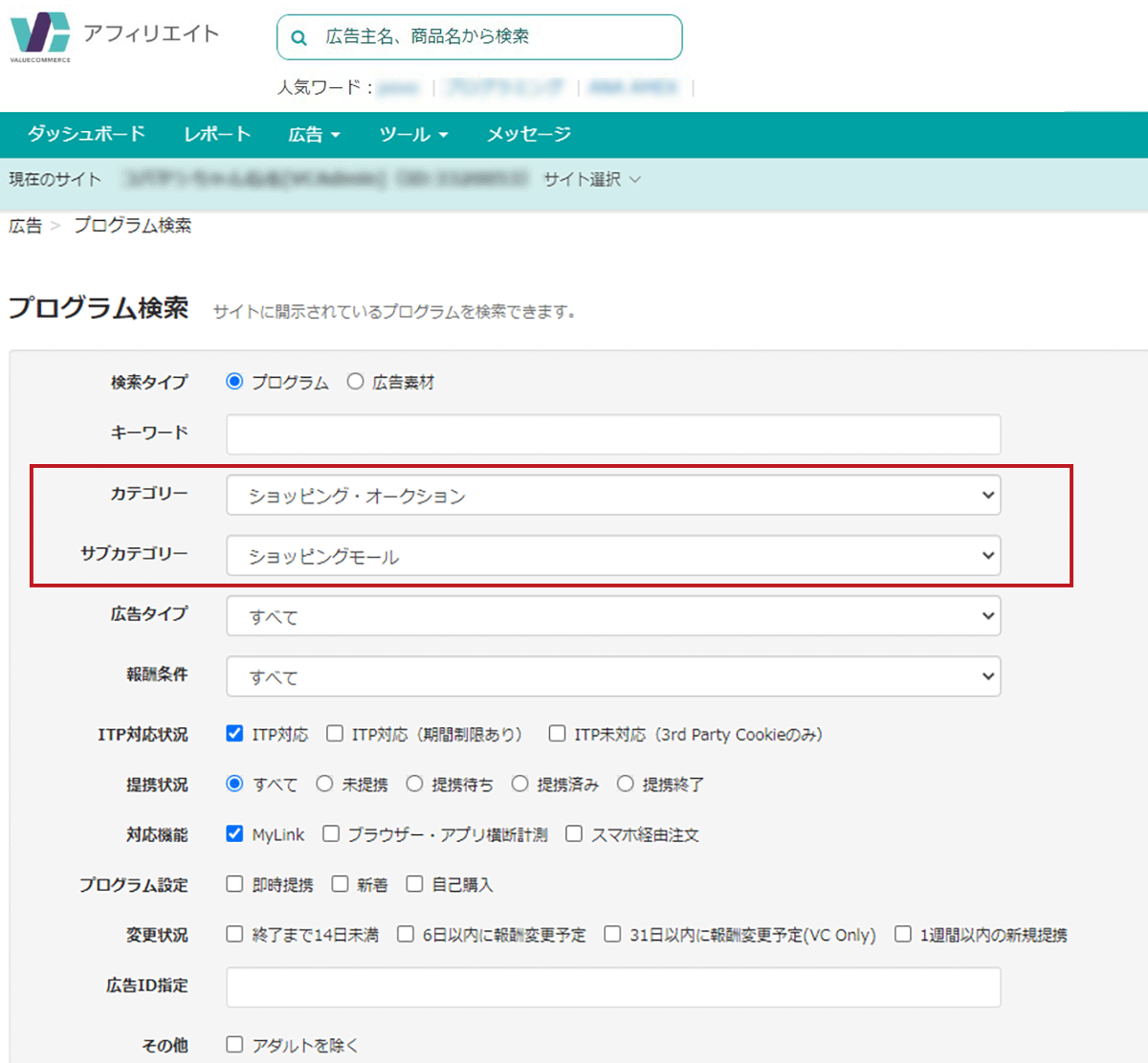
提携したい広告主を検索したら、[広告素材を選ぶ]をクリックし、広告主との提携を行います。
※広告主によっては、提携前に規約の確認、「同意」が必要な場合があります。
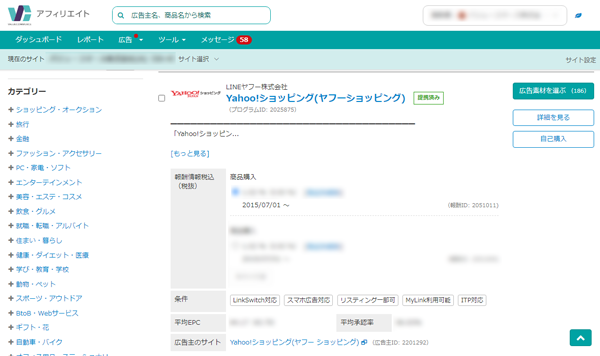
これにて、提携申請が完了です。即時提携プログラムの場合は、広告作成後すぐに掲載が可能です。提携審査があるプログラムの場合でも広告作成は可能ですが、提携承認後に広告が有効になりますのであらかじめご了承ください。
2.広告作成
SNS掲載用アカウントでの広告作成は、MyLink広告と自由テキスト広告での作成が可能です。広告作成したいプログラムの[広告素材を選ぶ]より広告作成に進みます。
画面左側の広告タイプより、作成したい広告タイプを選びます。
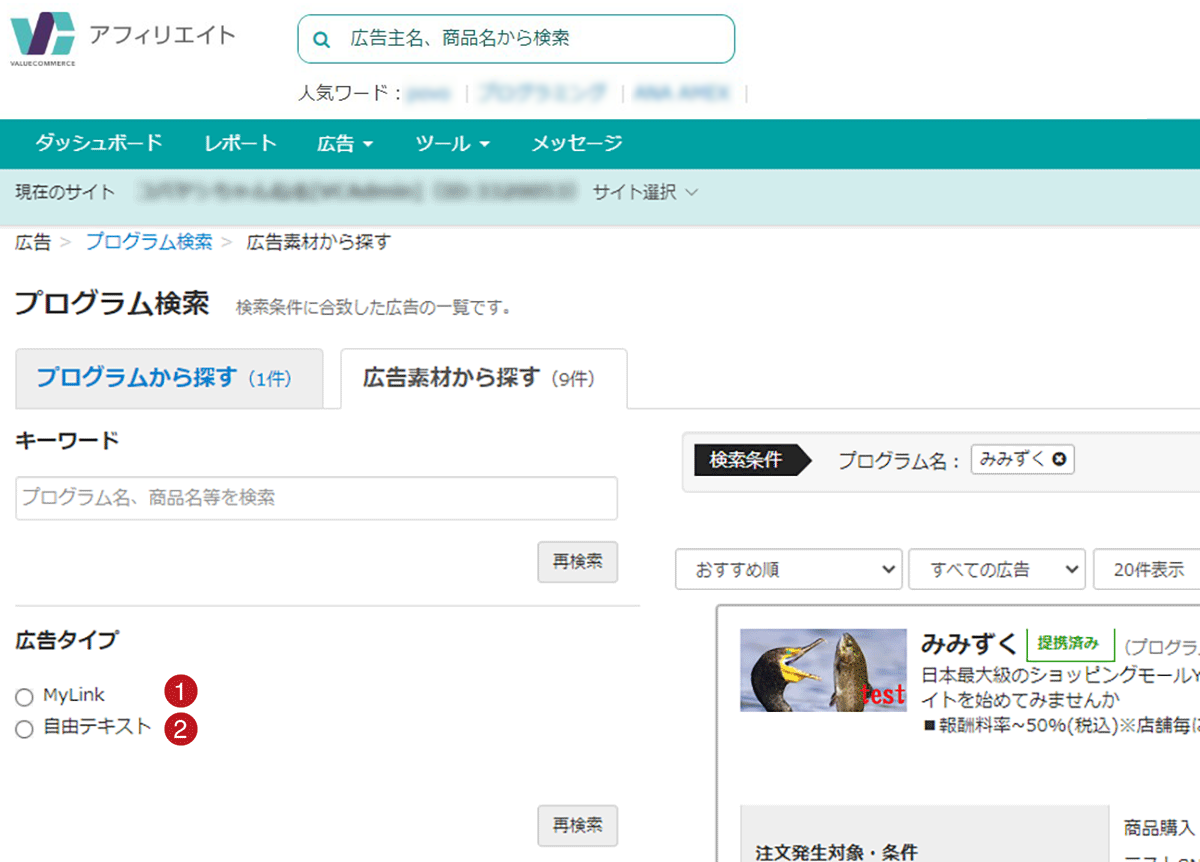
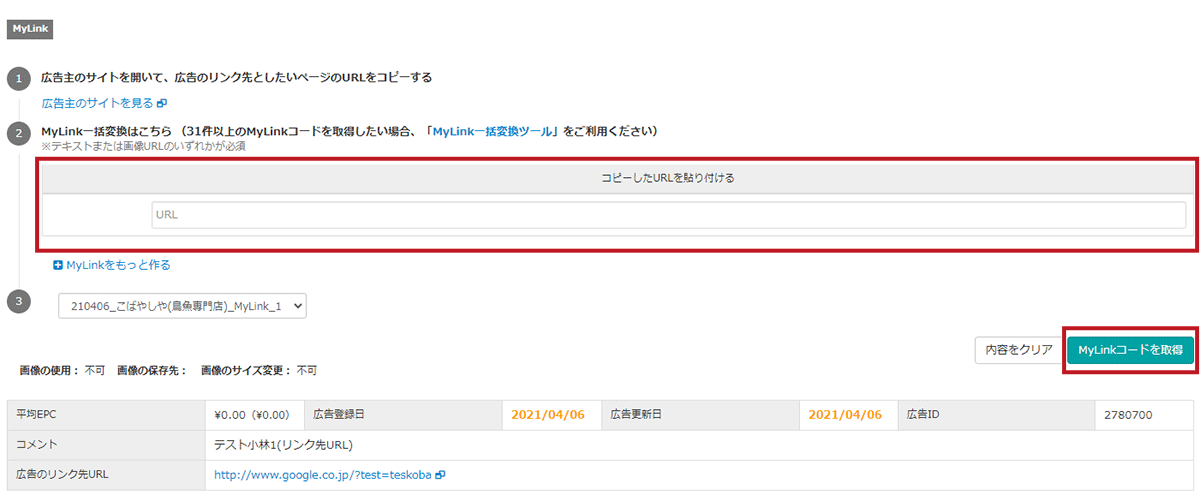
3ステップが完了すると、![]() で指定したページへ遷移する広告リンクが作成されます。
で指定したページへ遷移する広告リンクが作成されます。
【関連記事】管理画面ガイド:MyLink
![]() 自由テキストの場合、チェックボックスの自由テキストにチェックを入れ、[再検索]をクリックします。
自由テキストの場合、チェックボックスの自由テキストにチェックを入れ、[再検索]をクリックします。
あらかじめ広告主側で用意された、広告のリンク先URLに遷移する広告が作成できますので、右上の緑色ボタン[広告作成]をクリックし広告を発行します。
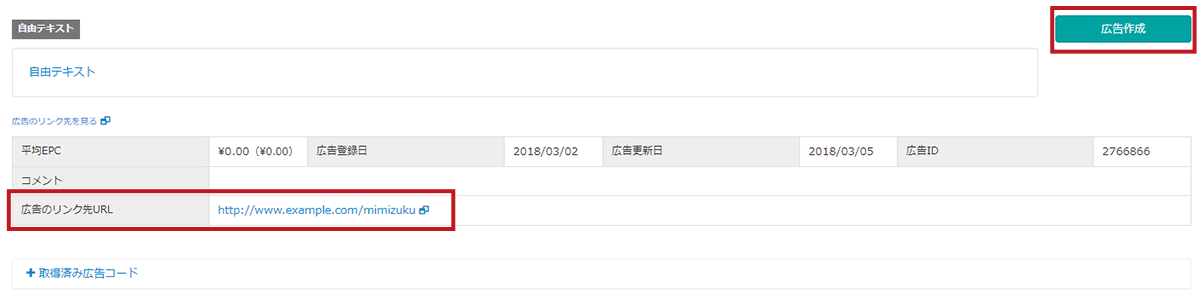
SNS掲載用アカウントで自由テキスト広告を作成する場合、YouTube、Instagram、X(旧Twitter)、TikTokにはテキストを表示できませんのでご注意ください。MyLink同様に、発行される広告リンクをそのままご掲載いただく形になります。
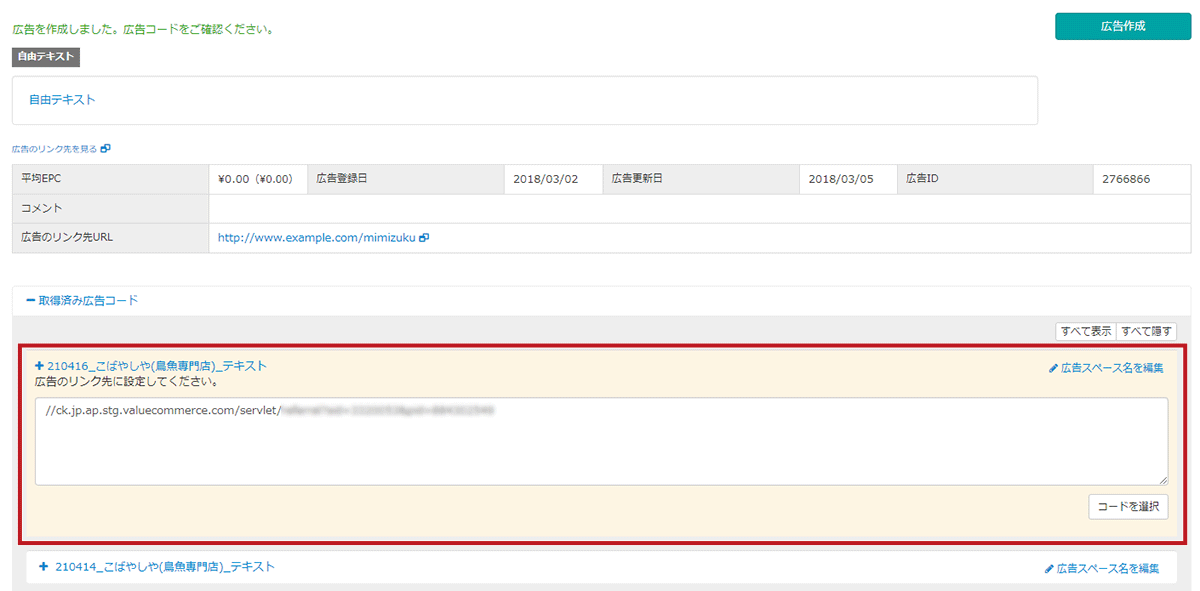
3.登録のアカウント(YouTube、Instagram、X(旧Twitter)、TikTok)へ掲載
コピーした広告コードを、掲載したいコンテンツに貼り付けます。
また、SNS掲載用アカウントへ広告掲載を行う際、YouTube・Instagram・X(旧Twitter)、TikTok、それぞれの掲載で注意点がございますので、以下ご確認ください。
【YouTubeの場合】
YouTubeへのリンク掲載は、コンテンツの概要欄にのみ許可されています。
手順
1.YouTubeにログインし、動画の管理画面にアクセス
2.動画の詳細画面にリンクを入力
1.YouTubeにログインし、動画の管理画面にアクセス
YouTubeのダッシュボードに入り、広告掲載をしたい動画を選択>[編集]を行います。
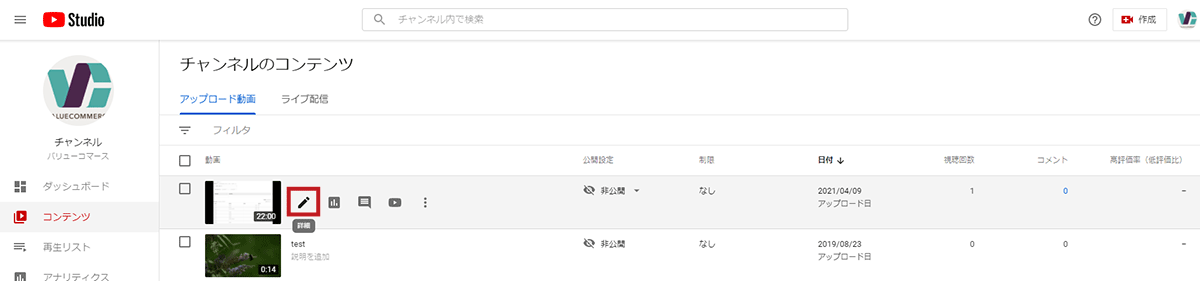
2.動画の詳細画面にリンクを入力
本番公開時の概要欄にあたる[説明]内にリンクを入れることができます。広告リンクを掲載する際には、バリューコマース管理画面から取得した広告リンクの頭に「https:」をつけ、掲載してください。
注意点:YouTubeの仕様上、発行した広告リンクをテキスト形式で掲載することはできません。発行した広告リンクはそのまま貼り付けてください。
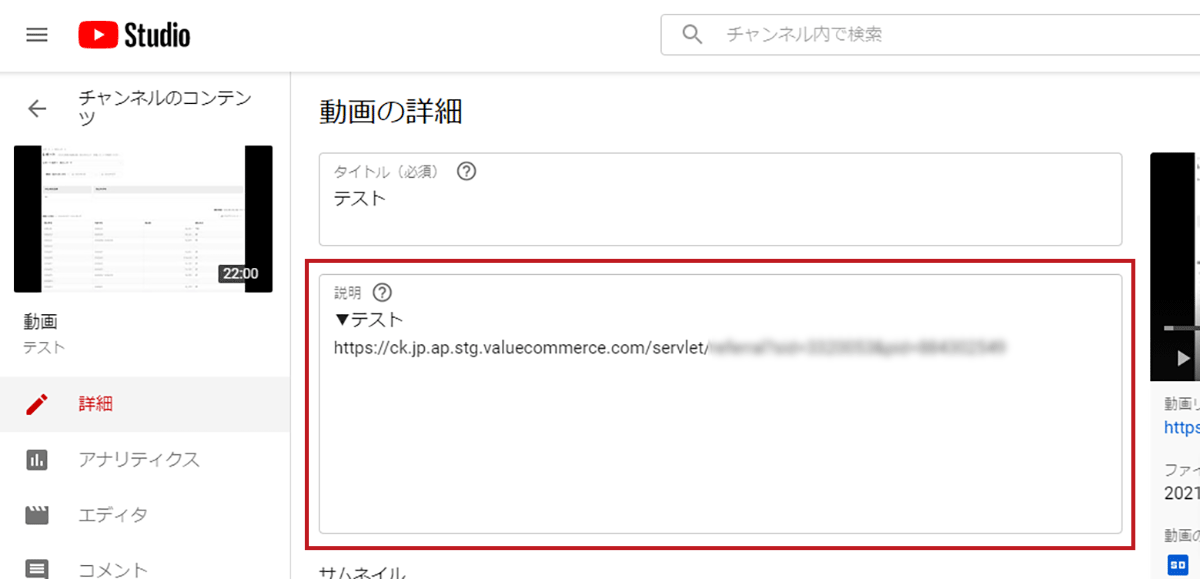
掲載ができたら、本番環境でリンクが掲載されているか確認してください。
【Instagramの場合】
Instagramへのリンク掲載は、ストーリーズ、プロフィール欄のみ許可されています。
手順
1.Instagramにアクセスし、ストーリーズを公開・編集
2.表示される項目から「リンク」を選択
3.動画のウェブリンクの設定画面にリンクを入力
1.Instagramにアクセスし、広告掲載をしたいストーリーズを選択
事前にストーリーズに、動画をアップします。アップする際、編集画面上部に表示される絵文字マークをタップします。
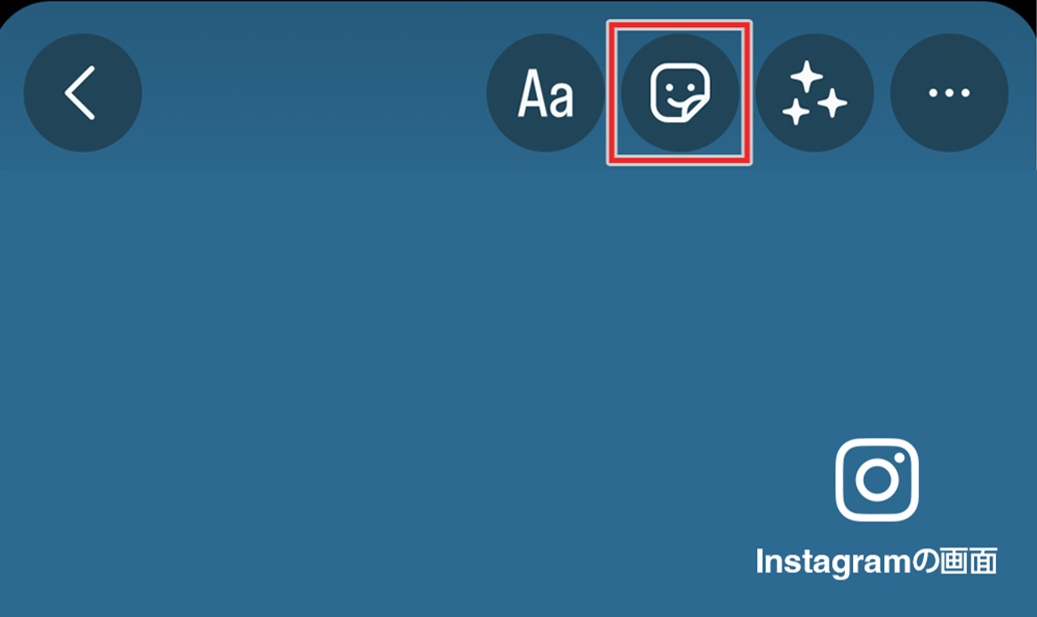
2.表示される項目から「リンク」を選択
「リンク」の表示が見つからない場合は、画面上部の検索バーから検索することで探せます。
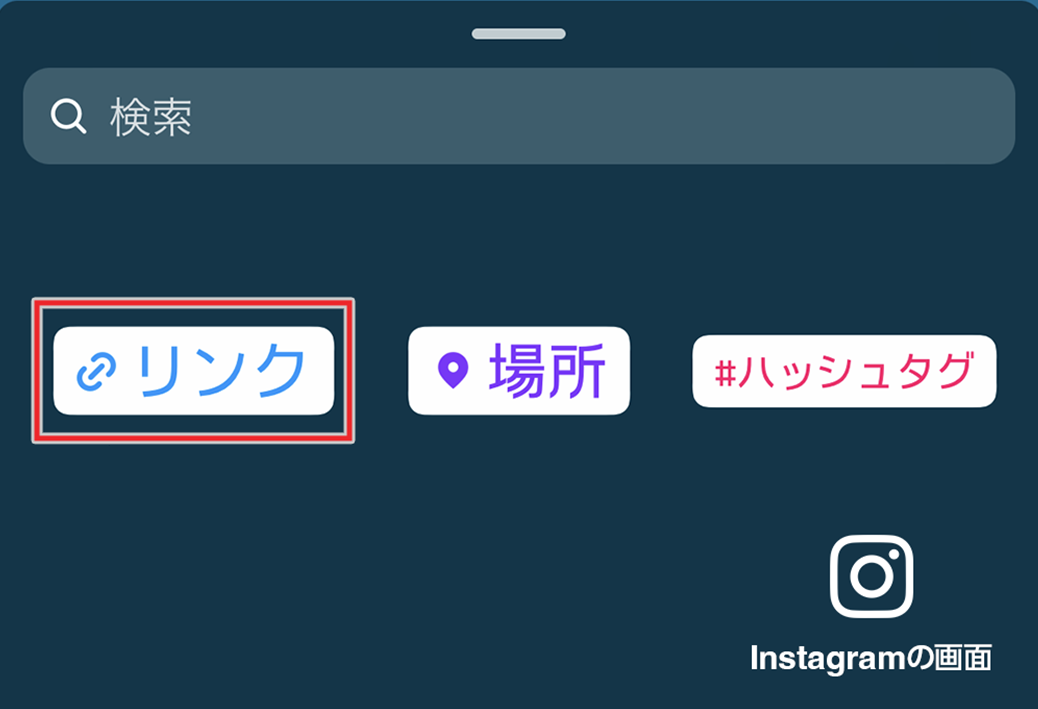
3.動画のウェブリンクの設定画面にリンクを入力
リンクを追加画面に、コピーしていた広告リンクを貼り付けます。広告リンクを掲載する際には、バリューコマース管理画面から取得した広告リンクの頭に「https:」をつけ、掲載してください。
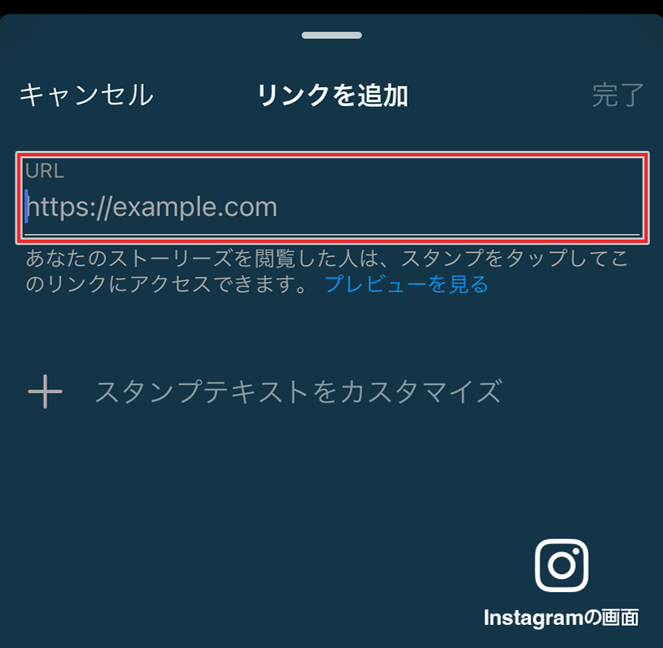
右上の[完了]をクリックすることで掲載が完了します。掲載ができたら、本番環境でリンクが掲載されているか確認をしてください。
【X(旧Twitter)の場合】
X(旧Twitter)への広告リンク掲載は、X(旧Twitter)の投稿内にのみ許可されています。
手順
1.X(旧Twitter)にアクセスし、投稿画面を表示
2.投稿文と広告リンクを入力し、投稿をする
1.X(旧Twitter)にアクセスし、投稿画面を表示
X(旧Twitter)画面の「+」を選択し、投稿画面を開きます。
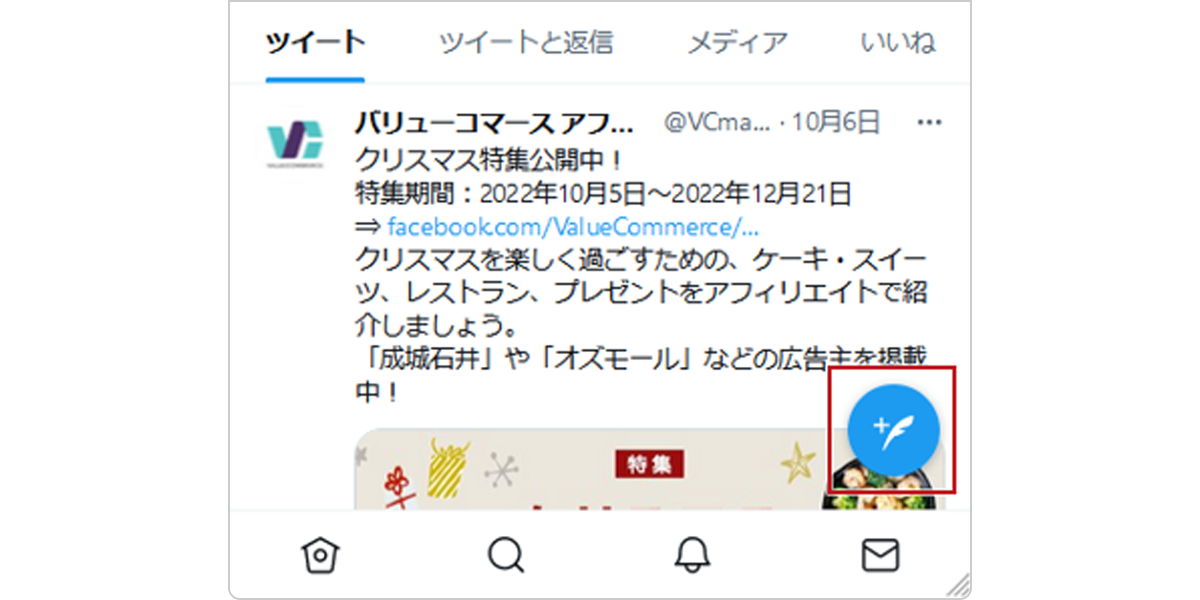
2.投稿文と広告リンクを入力し、投稿をする
投稿画面内で、商品やサービスの紹介文、広告リンクを入力します。
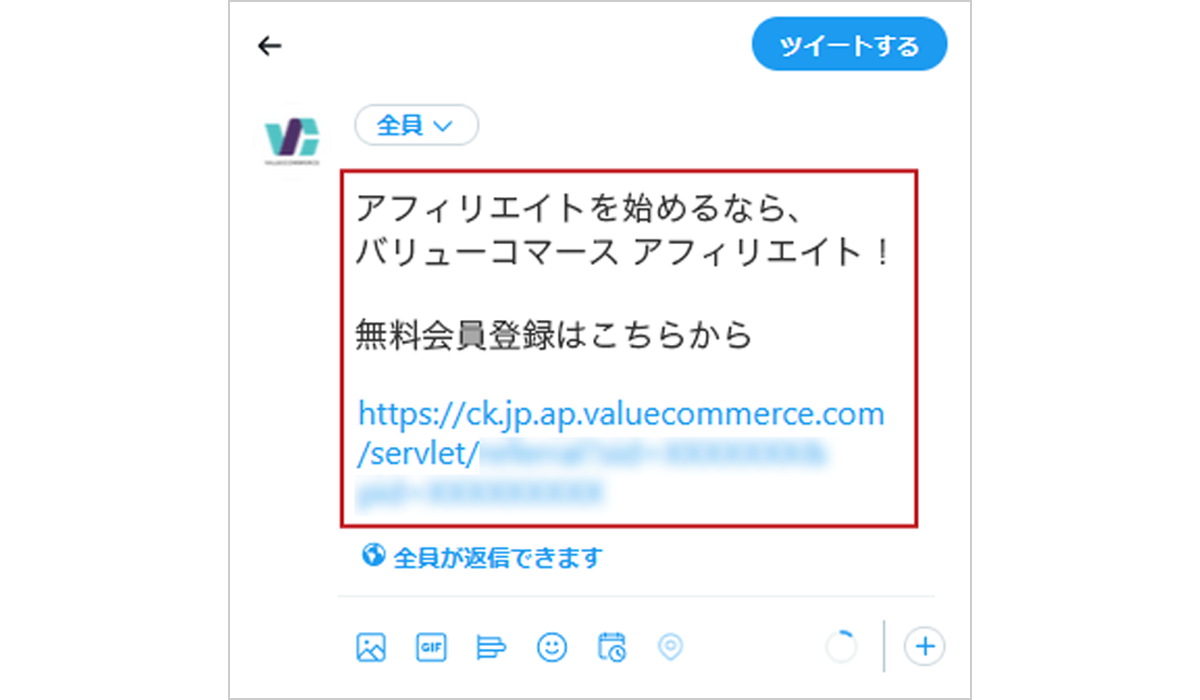
「ツイートする」ボタンを選択することで掲載が完了します。ツイート後、広告リンクが正しく掲載されているかの確認をしてください。
【TikTokの場合】
TikTokへの広告リンク掲載は、TikTokのプロフィール欄のみ許可されています。
手順
- TikTokにアクセスし、プロフィール画面を表示
- 「プロフィール編集」>「リンク追加」を選択
- リンク項目から「ウェブサイト」を選択
- アフィリエイト広告URLを設定し保存
1.TikTokにアクセスし、プロフィール画面を表示
2.「プロフィール編集」>「リンク追加」を選択
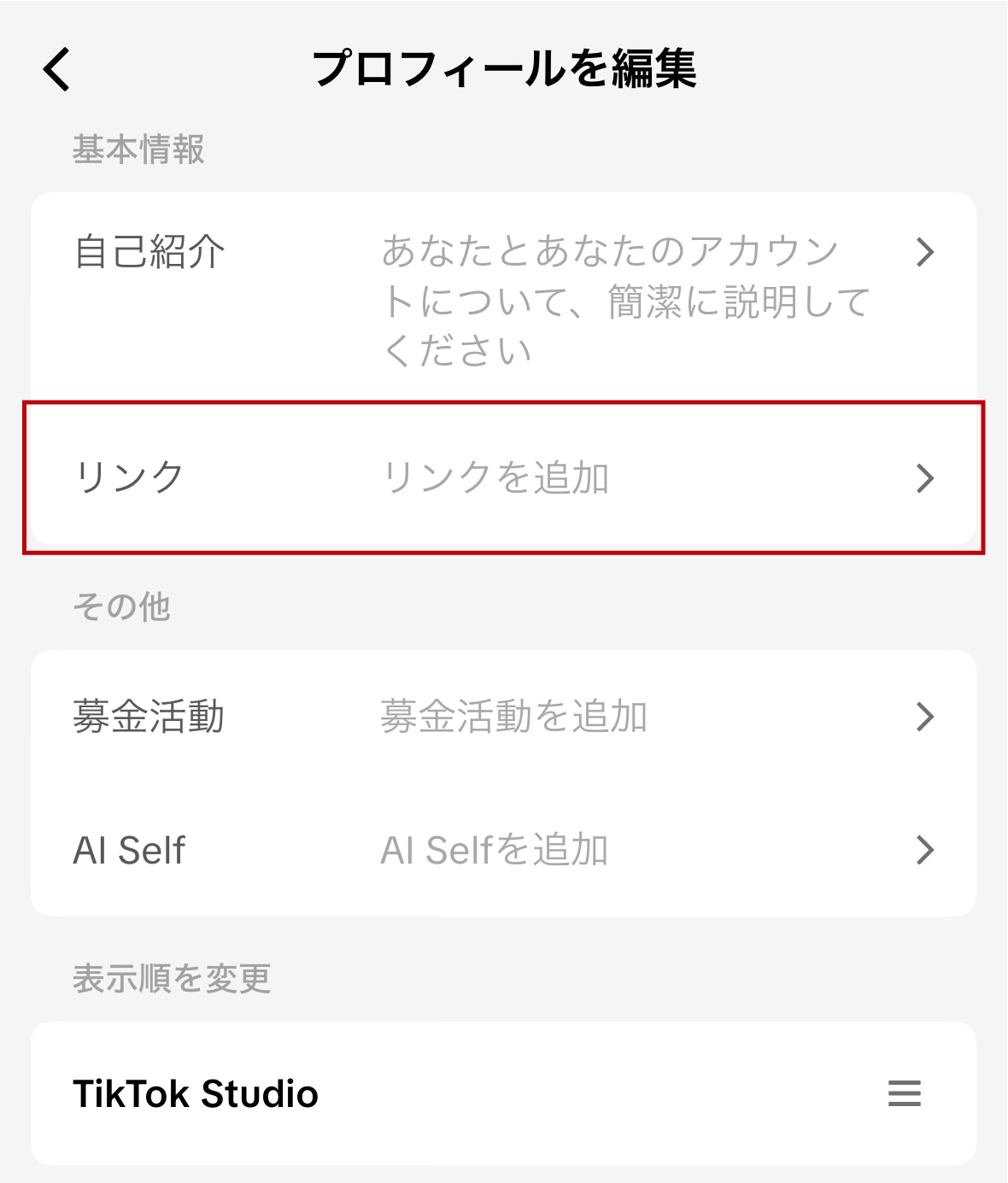
3.リンク項目から「ウェブサイト」を選択
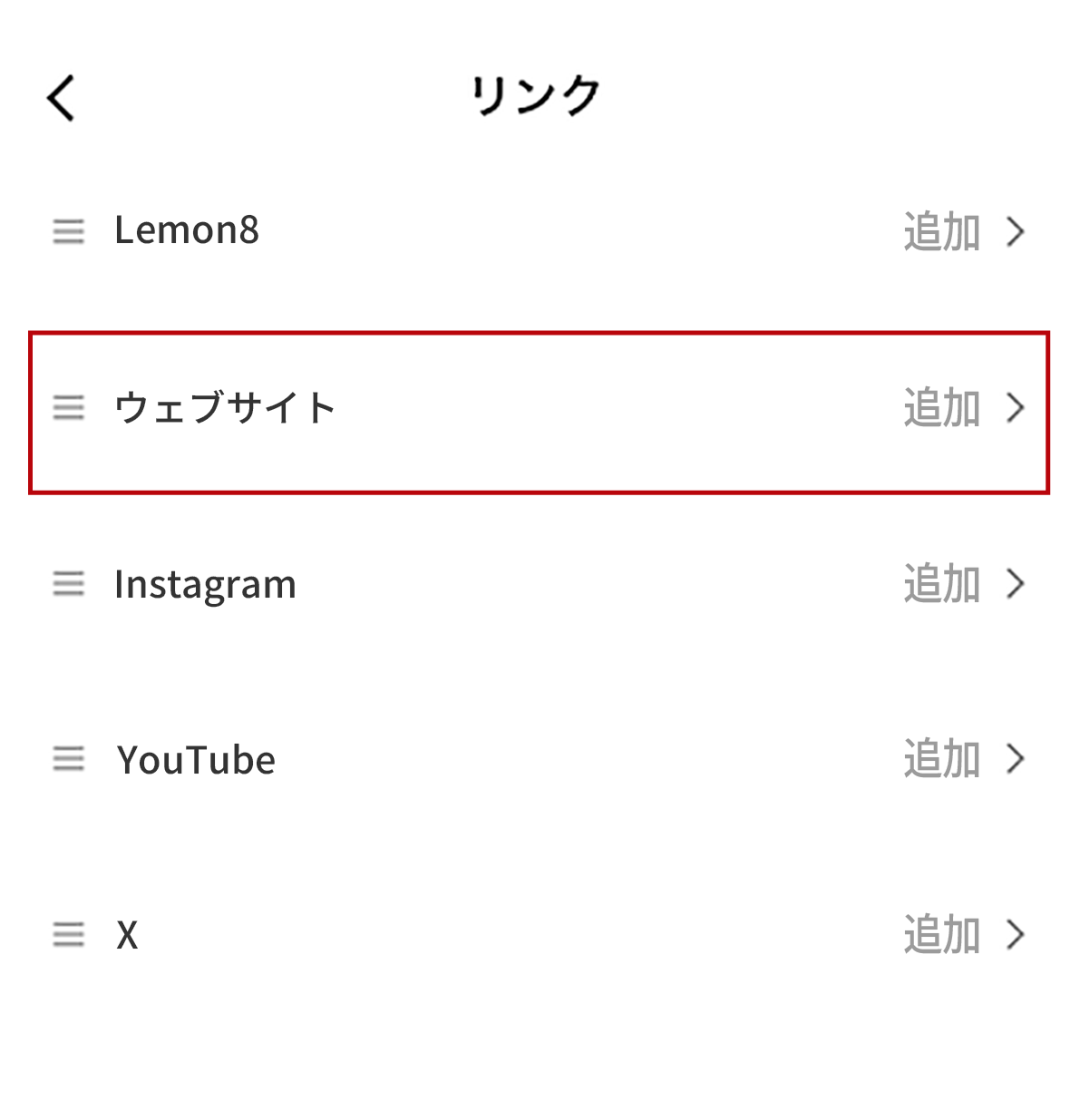
4.アフィリエイト広告URLを設定し保存
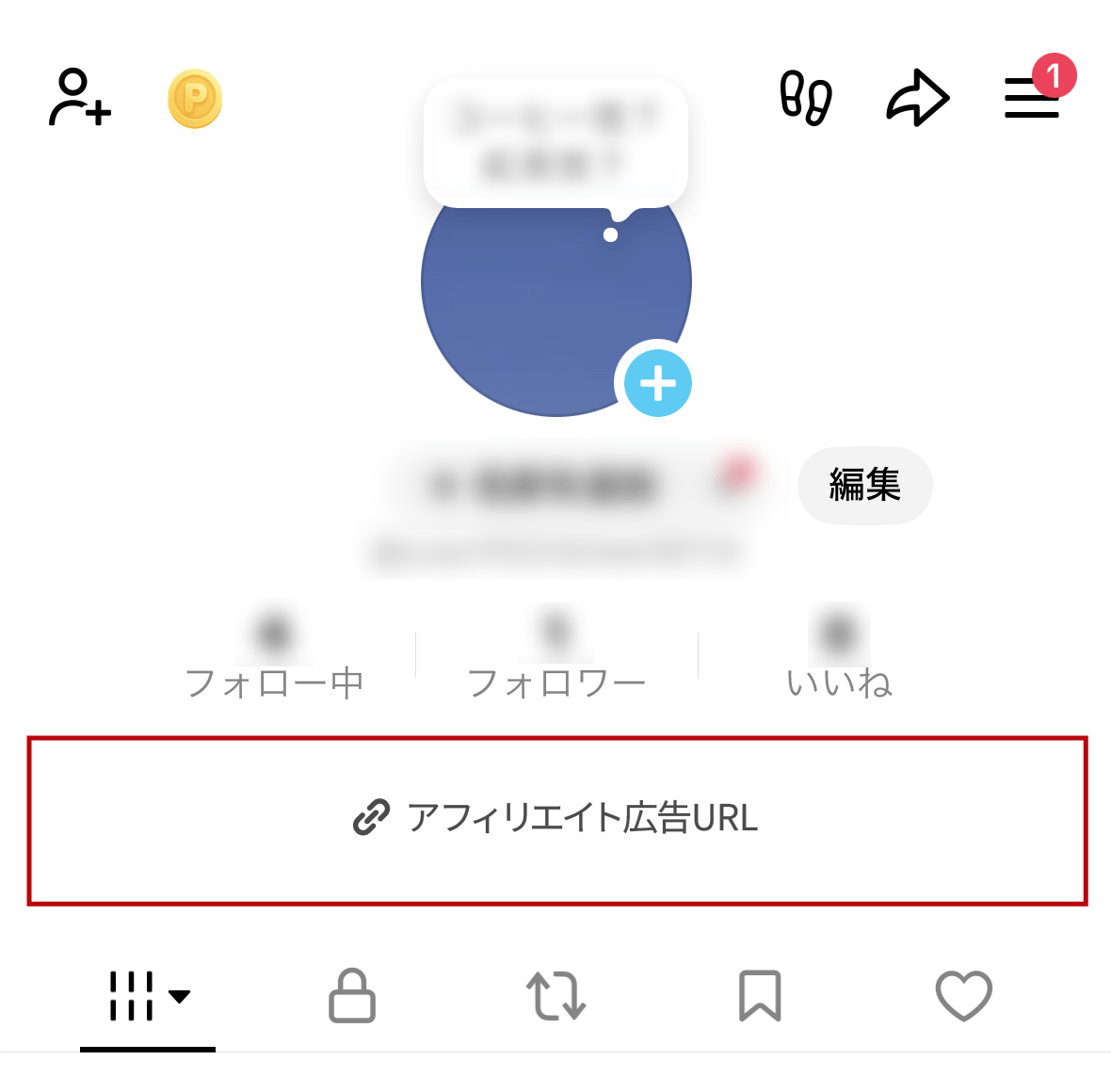
※URLは1つのみ設定可能
※広告リンクを掲載する場合は、必ず自己紹介などに【PR】などのテキストを入れてください
※保存後、プロフィール画面でリンクが正しく掲載されているか確認をしてください
『SNS掲載用アカウント』に関する注意事項
<登録に関して>
・ご本人さまが管理しているアカウントのみ登録可能です。
・SNS(YouTube、Instagram、X(旧Twitter)、TikTok)へ広告掲載したい場合、必ず新たにサイト登録またはサイト追加をしてください。登録のSNS掲載用アカウント以外への広告掲載、および広告リンクの改変は規約上禁止となっていますのでご注意ください。
・Instagramアカウント名、X(旧Twitter)アカウント名、TikTokアカウント名、YouTubeチャンネルを変更した場合は、バリューコマース アフィリエイトへ登録しているアカウント名も変更する必要があります。
<トラッキング(成果計測)に関して>
・ユーザーがコンバージョン到達までにブラウザ―を変えた場合、正常にトラッキングできない可能性があることをご了承ください。
<バリューコマース アフィリエイト管理画面に関して>
・『SNS掲載用アカウント』は通常のアカウントとは異なり、一部ツールの画面表示やプログラム検索の絞り込み条件に制限があります。
・ユーザーの権限によっては、アフィリエイト管理画面で確認ができない項目があります。詳しくは「ヘルプ:権限」をご確認ください。
・スマートフォンから管理画面にアクセスし、レポートがスマートフォン化されている場合、広告リンクの取得は行えません。広告主検索や広告作成については、管理画面ガイド:パソコン版への表示切替方法より、パソコン版に切り替えてご対応ください。
<SNS投稿・広告掲載に関して>
・広告に関する投稿と分かるように、投稿テキストや画像、ハッシュタグなどで「PR投稿」「広告投稿」とつけて投稿してください。
・Instagramストーリーズにてバリューコマース アフィリエイトの広告を投稿する際、アーカイブ保存を徹底してください。
・以下のような投稿は禁止行為となります。著しく反した場合は、提携解除・アカウント強制退会となる可能性がございますのでご注意ください。
【広告掲載全般における禁止事項】
・中身のない内容での大量の投稿
・スパム行為と疑われる投稿
・商標ハッシュタグの濫用
・虚偽誇大と捉えられる表現の使用
・その他各種法令等などに違反すると判断される表現の使用
・以下各SNSの禁止事項に反する行為
【YouTube禁止事項】
・バリューコマース アフィリエイトに登録しているYouTubeチャンネルを非公開チャンネルに変更すること
・非公開 / 限定公開の動画での広告掲載
・著作権 / 肖像権などの法律に違反した行為や迷惑行為をYouTube上で行うこと
・YouTubeの利用規約に沿わない行為
※広告掲載に適したコンテンツのガイドライン(外部リンク)
【Instagram禁止事項】
・鍵付き、非公開アカウントで広告掲載すること
・著作権 / 肖像権などの法律に違反した行為や迷惑行為をInstagram上で行うこと
・Instagramコミュニティガイドラインや利用規約に沿わない行為
※コミュニティガイドライン(外部リンク)
【X(旧Twitter)禁止事項】
・鍵付き、非公開アカウントで広告掲載すること
・著作権 / 肖像権などの法律に違反した行為や迷惑行為をX(旧Twitter)上で行うこと
・X(旧Twitter)ルールとポリシーや利用規約に沿わない行為
※プラットフォームの使用に関するガイドライン(外部リンク)
【TikTok禁止事項】
・鍵付き、非公開アカウントで広告掲載すること
・著作権 / 肖像権などの法律に違反した行為や迷惑行為をTikTok上で行うこと
・TikTokのポリシーや利用規約に沿わない行為
※TikTokの収益化と広告ポリシー(外部リンク)
・安全にアフィリエイトをご利用いただくために、禁止事項や注意事項を必ずご確認ください。法的責任が問われるケースもありますので、アフィリエイトを始める前に、ぜひご一読をお願いします。
アフィリエイトNG行為
・その他、バリューコマース アフィリエイトプログラム アフィリエイトサイト運営者利用規約にて定められた禁止行為の条文の趣旨から、禁止行為と判断される場合があります。バリューコマースより、広告を掲載している投稿やページの開示依頼があった場合は、速やかに応じていただきますようお願いします。
・各機能の利用方法・ルールは2023年3月時点での情報です。リンク掲載基準やルール変更などにより、バリューコマース アフィリエイトへご登録いただいても、広告掲載が行えない場合がございます。